
Partager de la musique avec des amis sur Windows
Une fois que vous aurez créé un profil Apple Music, vous pourrez partager de la musique avec vos amis. Vous pouvez autoriser tout le monde à vous suivre, ou bien uniquement les personnes de votre choix, et bloquer le reste.
Remarque : Apple Music n’est pas disponible dans certains pays ou régions. Consultez l’article de l’assistance Apple Disponibilité des services Apple Media.
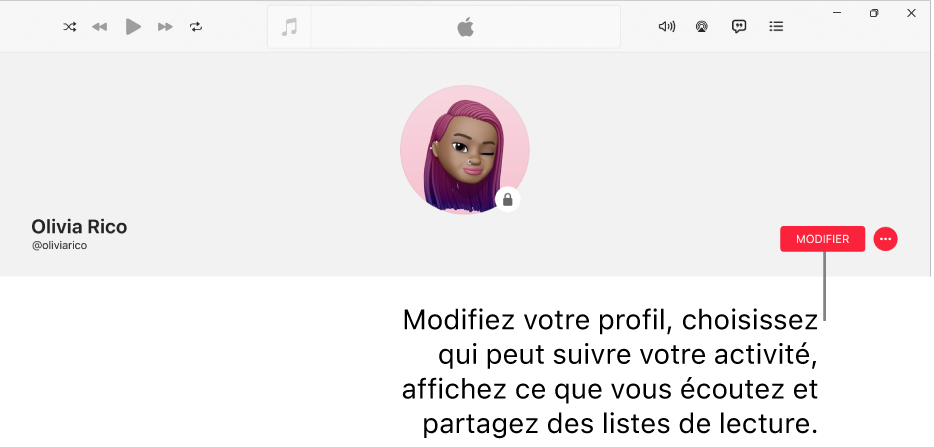
Choisir de la musique à partager avec vos abonnés
Accédez à l’app Apple Music
 sur votre appareil Windows.
sur votre appareil Windows.Sélectionnez votre nom en bas de la barre latérale, puis sélectionnez Afficher le profil.
Sélectionnez Modifier, puis sous Listes de lecture partagées, cochez la case de la liste de lecture.
Une coche indique que la liste de lecture apparaît dans le profil de vos abonnés comme partagée par vous.
Astuce : Vous pouvez également partager une liste de lecture en en sélectionnant une dans la barre latérale sous « Listes de lecture », puis en sélectionnant « Publier sur mon profil et dans les recherches » au-dessus de la liste de chansons de la liste de lecture.
Sélectionnez Enregistrer.
Masquer de la musique pour vos abonnés
Accédez à l’app Apple Music
 sur votre appareil Windows.
sur votre appareil Windows.Sélectionnez votre nom en bas de la barre latérale, puis sélectionnez Afficher le profil.
Sélectionnez Modifier.
Sous Listes de lecture partagées, décochez la case à côté d’un élément que vous voulez masquer.
Pour masquer toute la musique, sélectionnez Modifier, puis désactivez À l’écoute.
Sélectionnez Enregistrer.
Remarque : Si vous masquez de la musique, il peut s’écouler plusieurs minutes avant qu’elle cesse d’être visible pour vos abonnés.
Choisir avec qui vous souhaitez partager de la musique
Accédez à l’app Apple Music
 sur votre appareil Windows.
sur votre appareil Windows.Sélectionnez votre nom en bas de la barre latérale, puis sélectionnez Afficher le profil.
Sélectionnez Modifier, puis sous la section « Choisissez qui peut suivre votre activité », choisissez de partager uniquement avec les personnes que vous approuvez ou avec tout le monde. (L’option Tout le monde inclut l’ensemble des abonnés à Apple Music qui ont un profil.)
Pour les réglages de confidentialité avancés, consultez la rubrique Masquer de la musique pour vos abonnés.
Sélectionnez Enregistrer.
Accepter ou refuser les demandes
Si quelqu’un demande à vous suivre, vous pouvez accepter ou refuser la demande. Vous recevez des demandes uniquement si vous avez sélectionné « Personnes autorisées » dans votre profil. Consultez la rubrique Choisir avec qui vous souhaitez partager de la musique.
Accédez à l’app Apple Music
 sur votre appareil Windows.
sur votre appareil Windows.Sélectionnez votre nom en bas de la barre latérale, puis sélectionnez Afficher le profil.
Sélectionnez Afficher les demandes, puis effectuez l’une des opérations suivantes :
Accepter une demande : Sélectionnez
 pour autoriser la personne à vous suivre.
pour autoriser la personne à vous suivre.Refuser une demande : Sélectionnez
 si vous ne voulez pas que cette personne vous suive.
si vous ne voulez pas que cette personne vous suive.
Empêcher des utilisateurs de vous suivre
Vous pouvez bloquer quelqu’un que vous suivez ou quelqu’un qui vous suit, pour que cette personne ne puisse pas voir votre musique ou votre profil dans Apple Music.
Accédez à l’app Apple Music
 sur votre appareil Windows.
sur votre appareil Windows.Sélectionnez votre nom en bas de la barre latérale, puis sélectionnez Afficher le profil.
En dessous de Suivis ou des abonnés, sélectionnez la photo de profil d’une personne pour accéder à son profil.
À droite de son profil, sélectionnez
 , puis sélectionnez Bloquer.
, puis sélectionnez Bloquer.